ДД је изузетно моћан алат доступан корисницима Линукса. Омогућава брисање дискова, прављење резервних копија оперативног система путем интернета и још много тога. Међутим, ДД може бити тежак за разумевање просечном кориснику, што резултира тиме да га многи не користе. Зато представљамо ГдискДумп, графички интерфејс који има за циљ да поједностави ДД. Ова апликација пружа корисницима контролу над њиховим подацима и уређајима, нудећи исту моћ као ДД, али уз знатно лакше коришћење.
Инсталација на Убунту/Дебиан
ГДискДумп је првенствено конструисан за кориснике Убунту-а и Дебиан-а, због чега су ДЕБ пакети једини доступни бинарни формати за преузимање. Захваљујући Лаунчпад-у, преузимање је веома брзо путем вгет алата, што елиминише потребу за компликованим претраживањем страница за преузимање.
Напомена: Корисници Дебиана могу наићи на потребу да замене `apt` са `apt-get` како би команда за инсталацију зависности радила без проблема.
Због тога што је ГдискДумп пакет старији, потребно је ручно инсталирати зависности пре његове инсталације.
Овај корак је неопходан, јер чак ни команда `apt install -f` неће решити проблеме. За инсталацију, отворите терминал и унесите следеће команде:
sudo apt install python-gtk2 python python-notify
Затим, употребите вгет да преузмете инсталациони пакет са Лаунчпад-а.
wget https://launchpad.net/gdiskdump/trunk/0.8/+download/gdiskdump_0.8-1_all.deb
Коначно, довршите инсталацију користећи дпкг.
sudo dpkg -i gdiskdump_0.8-1_all.deb
Приликом инсталирања ГдискДумп-а на новијим верзијама Убунту-а и Дебиан-а, могу се појавити грешке у терминалу. То је зато што Дебиан пакет за ГдискДумп тражи датотеке које више нису доступне у новијим оперативним системима. Међутим, не брините, софтвер ће функционисати исправно, јер су зависности претходно ручно решене.
Инструкције за компајлирање из изворног кода
Програмер ГдискДумп-а фокусира се првенствено на то да апликација ради беспрекорно на Убунту-у, Дебиан-у и сличним дистрибуцијама. Стога, није лако пронаћи пакете за друге Линук дистрибуције попут Федоре, ОпенСУСЕ-а, Арцх Линук-а, итд.
Упркос томе, могуће је компајлирати изворни код за коришћење на другим Линук дистрибуцијама. Прво, преузмите изворни код са Лаунчпад странице ГдискДумп-а.
wget https://launchpad.net/gdiskdump/trunk/0.8/+download/gdiskdump-0.8.tar.gz tar -xvzf gdiskdump-0.8.tar.gz
Након тога, потребно је инсталирати потребне зависности за компајлирање ГдискДумп-а.
Када су зависности инсталиране, преместите терминал у фасциклу са кодом и започните процес компајлирања.
cd gdiskdump-0.8 make make install
Коришћење ГдискДумп-а
Покретање ГдискДумп-а захтева роот привилегије, стога отворите терминал и унесите следећу команду:
sudo gdiskdump
Напомена: Ако желите да покренете ГдискДумп без отварања терминала, потребан вам је Гксу. Преузмите га овде.
Уписивање ИСО слика
Уписивање ИСО слика на преносиве уређаје је једноставно у ГдискДумп-у, за разлику од ДД-а у командној линији. Убаците УСБ флеш диск (или чврсти диск) и преузмите ИСО датотеку. Када је све спремно, покрените ГдискДумп командом из претходног одељка.
У апликацији ГдискДумп, потражите одељак „Изаберите формат уноса“ и кликните на падајући мени поред њега. У менију одаберите опцију „Датотека“.
Након што одаберете „датотека“, користите прозор за одабир датотеке да пронађете своју ИСО датотеку.
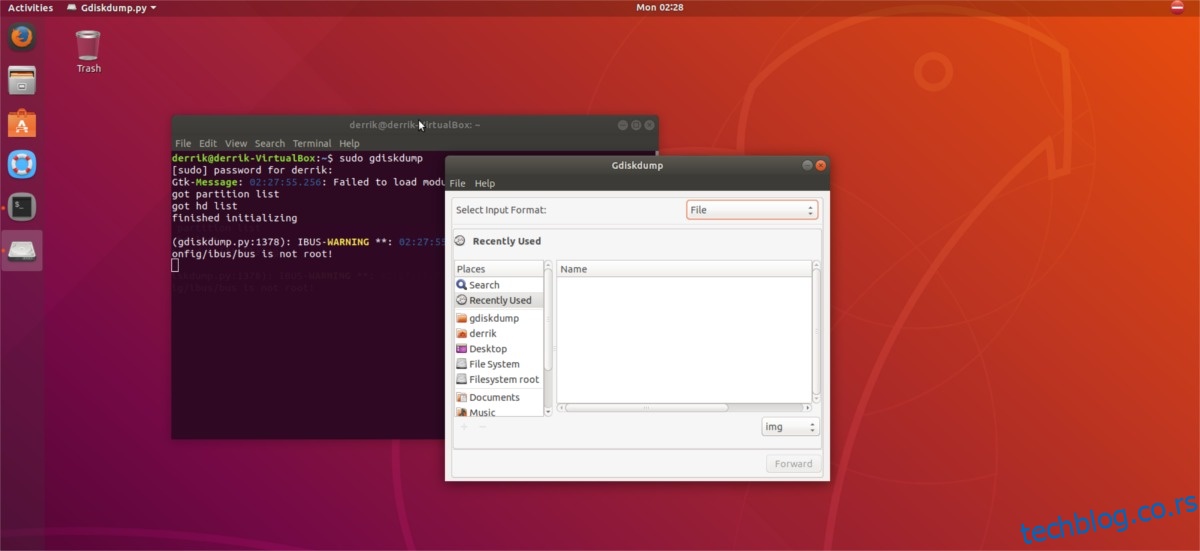
Напомена: Промените „ИМГ“ у „све датотеке“ у прегледачу датотека да бисте могли да увезете ИСО датотеке у ГдискДумп.
Кликните на „напред“ да бисте прешли на „Излаз“. У одељку „Излаз“, кликните на „Хард диск“ и одаберите свој УСБ флеш диск.
Клонирање партиција
Ако требате да клонирате партицију, отворите ГдискДумп, пронађите мени „Изаберите формат уноса“ и кликните на падајући мени.
У падајућем менију одаберите „Партиција“ и кликните на дугме „Проследи“ да бисте је изабрали као извор за процес клонирања.
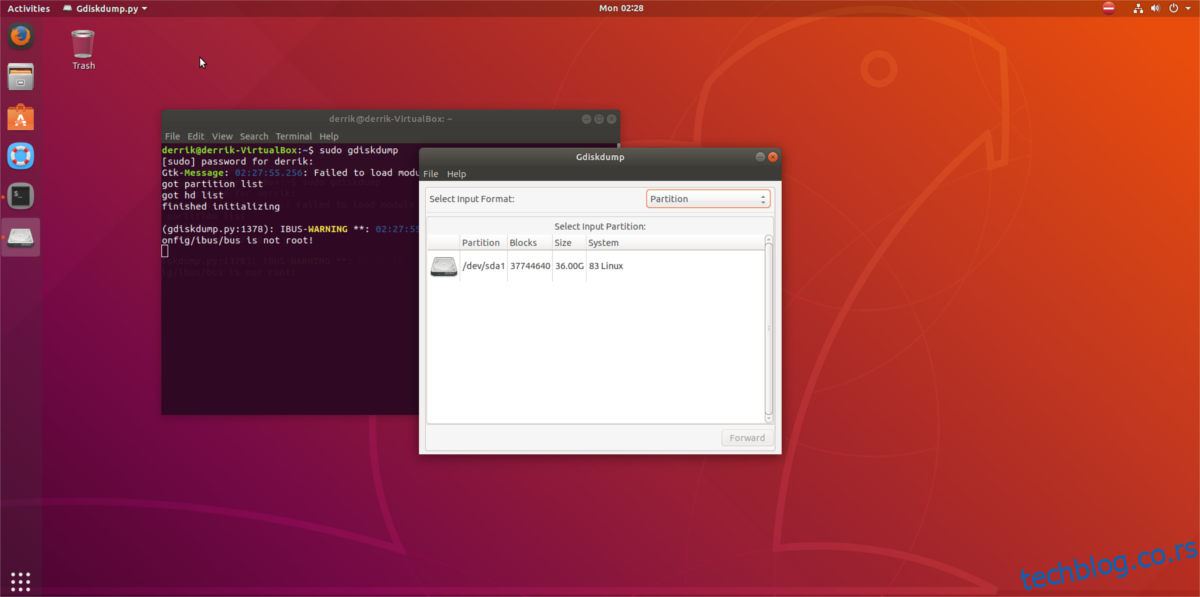
Када је улазна партиција одабрана, потребно је дефинисати излаз. Искористите падајући мени „Изаберите излаз“ и одаберите „партицију“ за наставак клонирања, или одаберите „Датотека“ да бисте партицију сачували као ИМГ датотеку.
Када подесите улаз и излаз, кликните на дугме „ОК“ да бисте започели процес клонирања.
Клонирање чврстих дискова
Поред копирања партиција, ГдискДумп може правити и копије целих чврстих дискова. Да бисте то урадили, прикључите изворни и одредишни диск. Затим покрените ГдискДумп командом `sudo gdiskdump`. У апликацији, изаберите „Харддриве“ у „Select Input Format“ и „Select Output Format“.
Са исправно подешеним улазом и излазом, кликните на дугме „ОК“ да бисте започели процес клонирања. ГдискДумп ће вас обавестити када се клонирање заврши.